Τι να ξέρετε
- Οποιαδήποτε λειτουργία εστίασης που απενεργοποιεί την οθόνη Always-On θα προκαλέσει την αυτόματη απενεργοποίηση της οθόνης StandBy μετά από λίγο.
- Μπορείτε να απενεργοποιήσετε τη ρύθμιση StandBy που απενεργοποιεί αυτόματα την οθόνη για να παραμένει πάντα ενεργοποιημένη.
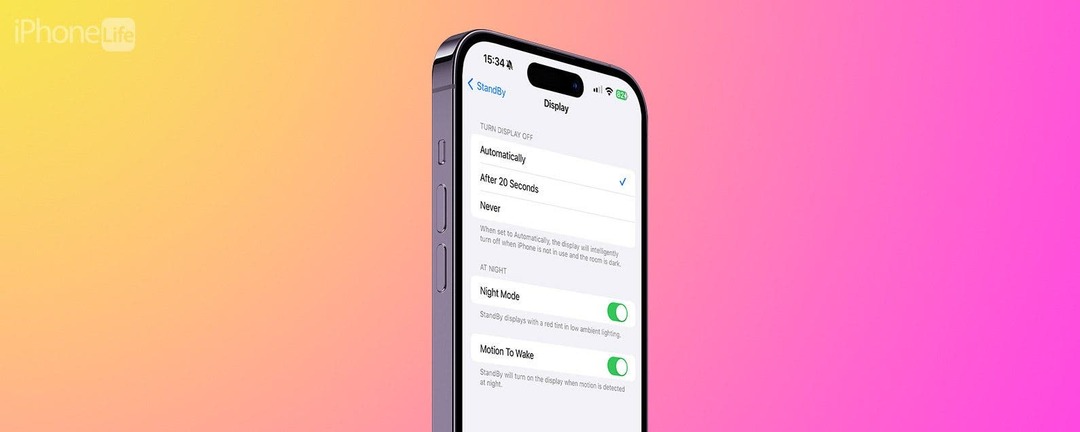
Η λειτουργία αναμονής είναι μια λειτουργία στο iOS 17 και νεότερες εκδόσεις που μερικές φορές ονομάζεται λειτουργία κομοδίνου. Θα απενεργοποιηθεί αυτόματα, εκτός εάν έχετε iPhone με οθόνη Always-On. Ακόμα κι αν η οθόνη Always-On είναι ενεργοποιημένη, η χρήση των λειτουργιών εστίασης, όπως η εστίαση ύπνου, θα απενεργοποιήσει αυτόματα την οθόνη της κατάστασης αναμονής. Ωστόσο, εφόσον έχετε ενεργοποιημένη την οθόνη Always-On, μπορείτε να προσαρμόσετε μία μόνο ρύθμιση StandBy για να βεβαιωθείτε ότι η οθόνη σας δεν σβήνει ποτέ.
Πηδάω σε:
- Γιατί η κατάσταση αναμονής δεν λειτουργεί με ορισμένες λειτουργίες εστίασης;
- Πώς να χρησιμοποιήσετε τη λειτουργία αναμονής (iOS 17 και μεταγενέστερα) με όλες τις λειτουργίες εστίασης
- FAQ
Γιατί η κατάσταση αναμονής δεν λειτουργεί με ορισμένες λειτουργίες εστίασης;
Πρώτα απ 'όλα, το StandBy μπορεί να παραμείνει μόνιμα ενεργοποιημένο μόνο εάν διαθέτετε iPhone με οθόνη Always-On, οπότε αν δεν βλέπετε την επιλογή προβολής πάντα σε λειτουργία στην Οθόνη και Φωτεινότητα, δεν θα μπορείτε να διατηρήσετε το StandBy στο σύνολό σας χρόνος. Προσωπικά, προτιμώ να πρέπει να το πατήσω για να το δω πάντως!
Υπάρχουν διάφοροι λόγοι για τους οποίους μπορεί να αντιμετωπίζετε το iOS 17 StandBy να μην λειτουργεί με ορισμένες λειτουργίες εστίασης. Υπάρχουν ρυθμίσεις λειτουργίας εστίασης και αναμονής που απενεργοποιούν αυτόματα την οθόνη σας. Από προεπιλογή, η λειτουργία Sleep Focus απενεργοποιεί την Always-On οθόνη, απενεργοποιώντας αυτόματα την οθόνη του iPhone σας.

Ανακαλύψτε τις κρυφές λειτουργίες του iPhone σας
Λάβετε μια καθημερινή συμβουλή (με στιγμιότυπα οθόνης και σαφείς οδηγίες), ώστε να μπορείτε να κατακτήσετε το iPhone σας σε μόλις ένα λεπτό την ημέρα.
Η κατάσταση αναμονής έχει μια νυχτερινή λειτουργία που μπορεί να ενεργοποιηθεί για να εμφανίζει την οθόνη αναμονής σας σε κόκκινο και μαύρο χρώμα, ώστε να είναι ευκολότερη η ορατότητα σε χαμηλό φωτισμό. Αποτρέπει το τηλέφωνό σας από το να φωτίζει ολόκληρο το δωμάτιο και να βλάπτει τα μάτια σας. Η νυχτερινή λειτουργία μπορεί να απενεργοποιηθεί για να διατηρείται η οθόνη StandBy φωτεινή όλο το εικοσιτετράωρο, αν προτιμάτε. Θα πρέπει επίσης να ορίσετε τη ρύθμιση Απενεργοποίηση οθόνης σε Ποτέ, ώστε να μπορείτε να βλέπετε την οθόνη με ενεργοποιημένη την Εστίαση ύπνου.
Εάν σας αρέσει να χρησιμοποιείτε τη νυχτερινή λειτουργία, μπορεί να θέλετε να κάνετε εναλλαγή στο Motion To Wake. Αυτό ενεργοποιεί αυτόματα την οθόνη StandBy όταν το iPhone σας ανιχνεύσει κίνηση σε κοντινή απόσταση. Χωρίς την ενεργοποίηση του Motion To Wake, θα πρέπει να πατήσετε την οθόνη του iPhone σας για να δείτε την κατάσταση αναμονής. Για να ανακαλύψετε περισσότερες χρήσιμες λειτουργίες του iPhone, εγγραφείτε δωρεάν Συμβουλή της ημέρας ενημερωτικό δελτίο.
Πώς να χρησιμοποιήσετε τη λειτουργία αναμονής (iOS 17 και μεταγενέστερα) με όλες τις λειτουργίες εστίασης
Δείτε πώς μπορείτε να προσαρμόσετε τις ρυθμίσεις της Λειτουργίας Αναμονής του iPhone για να μην απενεργοποιείται αυτόματα η οθόνη ακόμα και όταν χρησιμοποιείτε τη λειτουργία εστίασης ύπνου. Εάν έχετε απενεργοποίησε την οθόνη Always-On σε μια συγκεκριμένη λειτουργία εστίασης, θα πρέπει να το αφαιρέσετε πριν τροποποιήσετε τις ρυθμίσεις StandBy.
- Ανοιξε Ρυθμίσεις.
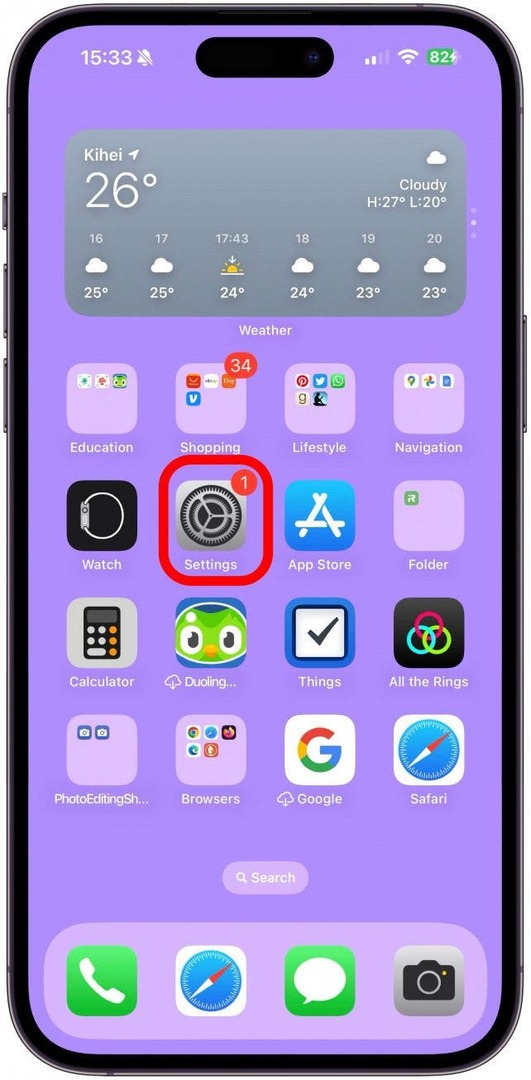
- Παρακέντηση Αναμονή.
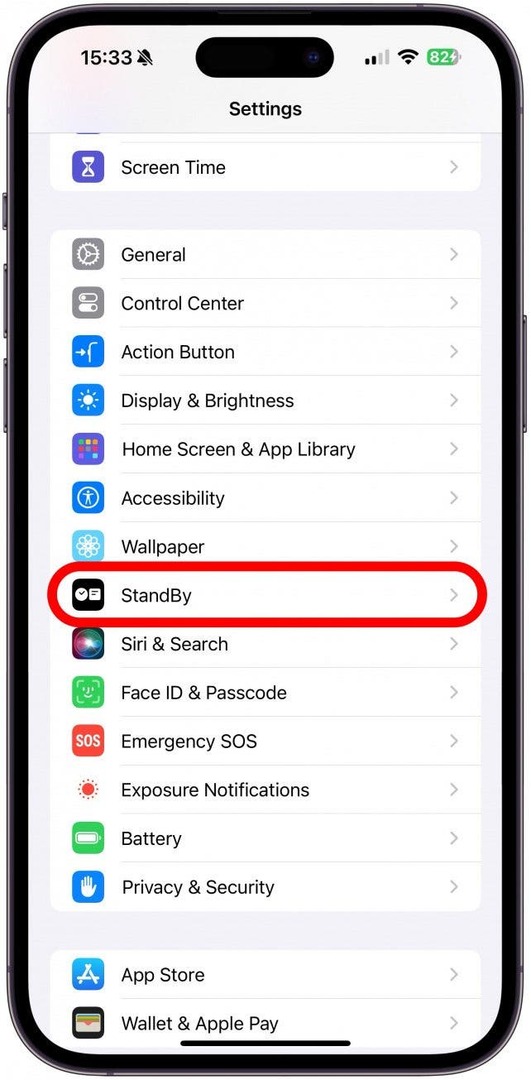
- Παρακέντηση Απεικόνιση.
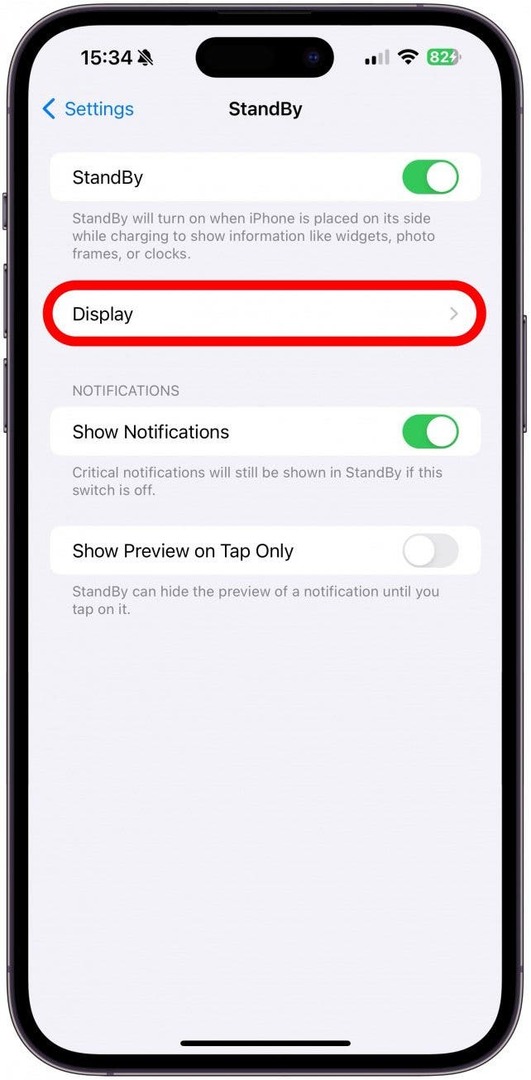
- Κάτω από Απενεργοποιήστε την οθόνη, πατήστε Ποτέ.
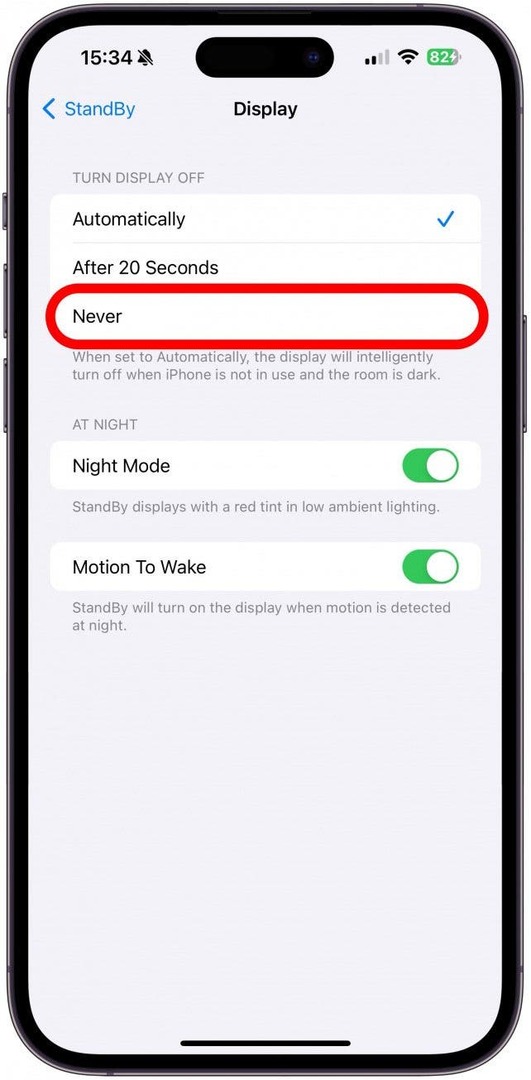
Σημείωση
Η ρύθμιση Turn Display Off σε Never απενεργοποιεί επίσης τη Νυχτερινή λειτουργία. Μπορείτε να χρησιμοποιήσετε τη νυχτερινή λειτουργία μόνο εάν επιλέξετε Αυτόματα ή Μετά από 20 δευτερόλεπτα στην περιοχή Απενεργοποίηση οθόνης. Εάν θέλετε να χρησιμοποιήσετε τη νυχτερινή λειτουργία παράλληλα με τη λειτουργία εστίασης ύπνου, θα πρέπει να αντέξετε την αυτόματη απενεργοποίηση της οθόνης (ή μετά από 20 δευτερόλεπτα) εάν θέλετε να χρησιμοποιήσετε τη νυχτερινή λειτουργία σε αναμονή. Εάν επιλέξετε Μετά από 20 δευτερόλεπτα, θα απενεργοποιήσει αυτόματα το Motion To Ιχνη.
Τώρα ξέρετε πώς να επεξεργάζεστε τη λειτουργία αναμονής σε iPhone ταυτόχρονα χρησιμοποιώντας τις λειτουργίες εστίασης, συμπεριλαμβανομένης της εστίασης ύπνου, έτσι ώστε η οθόνη αναμονής να παραμένει ενεργοποιημένη. Στη συνέχεια, μάθετε άλλους τρόπους αντιμετώπιση προβλημάτων Η κατάσταση αναμονής δεν λειτουργεί στο iPhone σας!
FAQ
- Πώς να ενεργοποιήσετε τη λειτουργία αναμονής; Η κατάσταση αναμονής είναι ενεργοποιημένη από προεπιλογή σε iPhone με iOS 17 ή μεταγενέστερη έκδοση. Εάν το έχετε απενεργοποιήσει, μπορείτε να ενεργοποιήσετε ξανά το StandBy στις ρυθμίσεις StandBy.
- Πώς να ενεργοποιήσετε τη λειτουργία αναμονής; Η κατάσταση αναμονής θα ενεργοποιηθεί αυτόματα όταν συνδέετε ή τοποθετείτε το κλειδωμένο iPhone σας σε φορτιστή και το τοποθετείτε οριζόντια σε μια μικρή γωνία περίπου 30 μοιρών.
- Μπορεί η κατάσταση αναμονής να είναι πάντα ενεργοποιημένη; Ναι, αρκεί να έχετε ένα iPhone που υποστηρίζει τη λειτουργία Always-On display.